系统:PC
日期:2023-09-07
类别:办公软件
版本:v10.0.26
身处职场,相信大家对“思维导图”这类的工具都不陌生,其独特的功能,能够帮助我们更好的整理自己的思维,并对其进行梳理,从而让我们能够更好的去付出实践。而一款专业的思维导图工具则能够更加有效的提升你的工作效率,所以今天小编就为大家推荐一款实用的思维导图工具——TheBrain专业版!
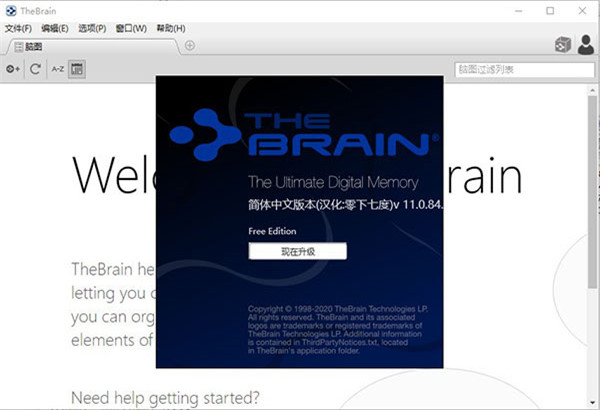
TheBrain功能强大且全面,能够轻松实现动态网络结构思维导图的设计,将你的想法具象化,并为你提供一些良性思维的扩散与拓展,让你在逻辑与想象之间做到平衡发展!欢迎有需要的用户下载体验!
1、数字思维
您有没有想过用电脑来拼凑新的想法或者以一种更有意思的方式来拓展您的思维?TheBrain 11能够让您的思维数字化,您可以很方便的以图片和文字的方式看到您的想法和他们之间的联系。一切来源于您生活中的想法都可以显示在屏幕上并显示其间的联系,给您一个思考和行为的环境。
2、整合分散的资源
您的个人brain账户可以存储各种各样,无穷无尽的信息,它可以记录您所有的想法。保存文件,网页,图片,甚至可以向TheBrain 11发送电子邮件。添加与删除都如拖放一般简单。
3、随时访问
您的数字大脑可以在多个平台和电脑运行,并且可以跨多台机器进行同步。TheBrain 11能从桌面软件,Web浏览器,甚至是您的移动设备上访问您的个人brain账户。您可以在本地保存您的数据,或是远程访问,或是在线备份便于与朋友分享。
4、快速搜索
您可以在几秒钟内找到任何想法,启动任何文件。TheBrain 11不仅带来了正确的想法,还能让您看到它是如何与其他一切相关联的。所以,您的一切东西都处于准备就绪的状态。只需要输入搜索的内容,立刻便能看到所有相关的信息,以一个完整的可视化简报的形式显示。
5、强大的文档管理功能
以超越传统的线性文件夹层次结构的方式,可视化显示您的任何想法,可以同时包括多个类别和项目。您个人brain账户中的任何东西(网页,文件,电子邮件,笔记,图片等)都可以相互产生联系,可以保存和跟踪,添加备注或标签。甚至将Outlook,Apple Mail和其他电子邮件整合到您的项目中去。
6、一目了然的图形
TheBrain 11让您可以很容易的了解您的想法和信息之间的关系。利用它强大的可视化功能,您可以发现许多容易被忽略的信息,并将其与其他信息联系起来,使您能够对您的现有项目或想法有一个新的认识。
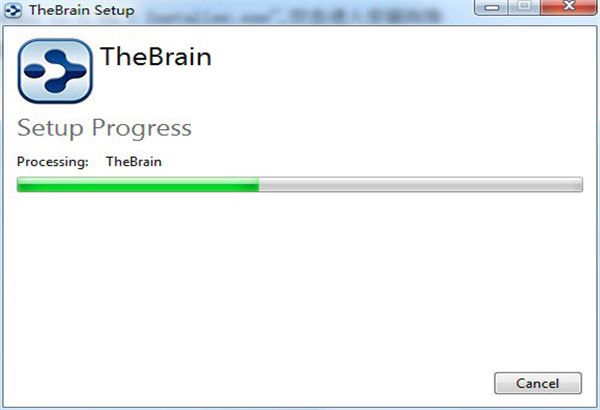
1、即时信息捕获
BrainBox可让您快速,轻松地向您的大脑发送信息。只需单击TheBrainforWindows或macOS右上角的图标即可访问。
只需单击即可从任何Web浏览器添加信息。
Windows:直接从文件资源管理器添加文件。
2、可见的类型和标签
要显示特定类型或标记下的所有想法,只需将想象的类型或标记链接为子项或跳转即可。
当您想要在plex中显示类型或标记的所有实例时,可链接类型和标记消除了创建两个想法的需要 您甚至可以随时将正常思维转换为类型或标记,反之亦然。
3、即时访问标签
标记图标上下文菜单,包括在一个步骤中将标记替换为另一个标记的命令。
可以相互组织,以便更容易申请,可以有与之关联的背景颜色。
4、更多类型和标签改进
可以通过SelectRelatedThoughts功能选择
在plex和UI的其他部分(如搜索结果)中使用细轮廓和不同背景形状表示 类型有圆边
5、演示模式
演示模式使您的大脑全屏,隐藏标题栏,菜单栏,工具栏和脑标签
在Windows和macOS上,任务栏和停靠栏也是隐藏的 键盘快捷键可用于在打开Brain选项卡之间切换,而无需退出演示模式, 只需开始键入搜索,控件就会根据需要显示和消失。
6、备注改进
Preference添加了控制Enter键的效果,以创建单个换行符或段落分隔符 插入思维链接按钮可以搜索思考,不再要求所选文本与思想名称完全匹配。
7、暗模式
所有新的用户界面主题都将窗口,菜单,图标和其他用户界面元素更改为主要为深灰色。
8、更强大的搜索功能
外部附件包含在搜索结果中 使用自动缩略语进行搜索(例如,输入“纽约证券交易所”,输入“nyse”)
搜索以标点符号开头的想法
9、改进的属性对话框
所有继承的属性(图标,标签和颜色)都显示在属性对话框中, 当思想是类型或标记时,在对话框中清楚地指出。
10、改进思想创造对话
即使使用分号创建多个想法,也会显示现有的思想匹配
通过在选择思想后键入分号链接到多个现有想法,就像链接多个新想法一样, 创建想法并同时链接到现有的想法。
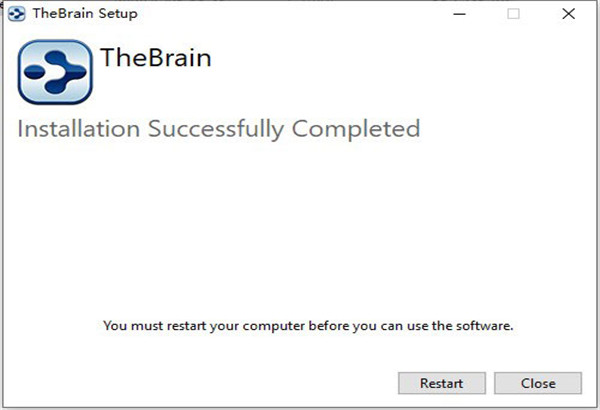
1、在本站下载解压后得到程序exe文件,双击进入安装向导
2、单击I agree,随后Install开始安装
3、正在安装,耐心等待
4、软件安装完成后,重启电脑即可正常使用;
创造想法
1、在知识下创建四个新的子想法:历史;地址;称号;技术
2、从"知识"的子门拖动,然后键入每个名称,用分号分隔,然后按回车键。
3、单击知识使其成为活跃的想法。 应该在想法集(脑图)的中间。
4、为知识输入一个笔记:如何解释知识
5、将鼠标指向“知识”,并注意到您刚刚为知识输入的笔记仍然在内容区域中。
6、点按想法集(脑图)顶部的提醒大头针,快速进入您的提醒想法。请注意,若内容区域是空白的,因为您还没有为该想法创建内容。
瞬时启动
“瞬时启动”是一项想法集(脑图)功能,它可以让你通过键入几个文字,并从“点击”列表中进行选择来快速找到一个想法。当你点击你选择的想法后,这个想法会被自动激活。
假设您已经准备好处理知识想法——您想在其中添加一个附件。有了这个功能,你可以通过点击并很快找到它,或者可以提高工作效率:
在窗口右上角的搜索栏中单击,然后键入
因为你有以工业开头的想法,它会立刻被发现。 如果其他想法以相同的字母开头,你会在列表里看到它们。您键入的字符越多,您的搜索就会变得越精细。
点击下方搜索栏中的“工业革命”。 工业革命将被激活。在搜索栏中键入工业革命以激活工业革命。请注意,以工业革命开头的想法出现在列表中。激活工业革命图片附件
回到知识。通过在想法集(脑图)中点击知识的想法来激活他。单击内容区域中“笔记”选项卡旁边的添加附件按钮,该按钮显示为+号,您可以添加多种附件。
您可以添加现有文件,也可以创建新文件。现在,请在您的计算机上选择一个现有文件。为此,请单击“链接到文件”按钮。
导航到计算机上的任何文件,然后单击“打开”按钮将其附加到活动的“想法”中。一旦文件被附上,你会看到一个预览按钮,这样你就可以立即查看文件,如果你想。或者,您可以双击内容区域中的文件图标。
在知识仍处于活动状态的情况下,单击“笔记”选项卡,注意到您附加的文件名称现在在“内容区域”中显示为一个新的选项卡。现在,只要知识处于活动状态,您就可以单击它来访问和打开文件。您可以使用此功能来添加您正在协作的文件,或者包含您正在一起完成的项目的数据的工作表。
评分及评论
点击星星用来评分